通过Numbers,你可以将文件转化成excel格式,最近有网友问小编Numbers怎么转换成Excel?今天小编就给大家带来numbers转换成excel的两种方法
当我们在苹果 Mac OS 下使用 iWork 办公时,有时候可能需要把电子表格转换导出灰 Excel 文件,那么你知道Numbers怎么转换成Excel吗?这里简单介绍下怎么在 Numbers 中转换的操作方法。
方法一:直接导出成 Excel 文件
1、在 Numbers 中点击菜单栏中的“文件-导出到-Excel”选项,如图所示
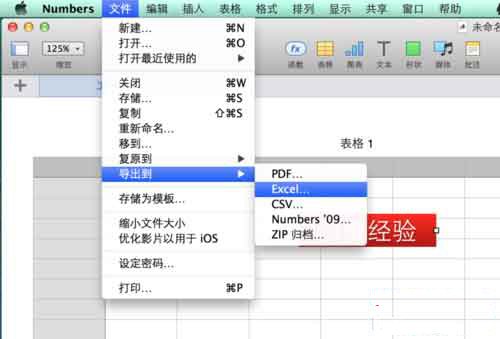
2、接着在导出表格窗口中,默认情况下是导出为 xlsx 文件。如果你想导出为 xls 文件,请点击高级选项,再选择 xls 文件格式。之后再点击“下一步”按钮继续,如图所示
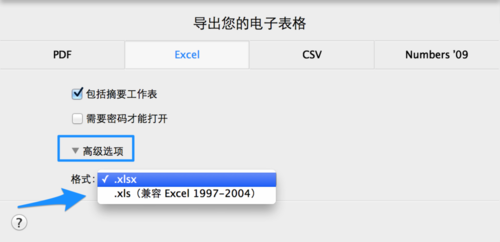
3、随后命名好文件名,选择要保存的位置,点击“导出”按钮,如图所示
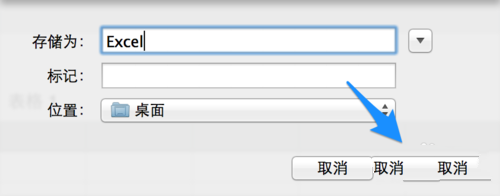
4、最后找到刚刚导出的 Excel 电子表格,如图所示
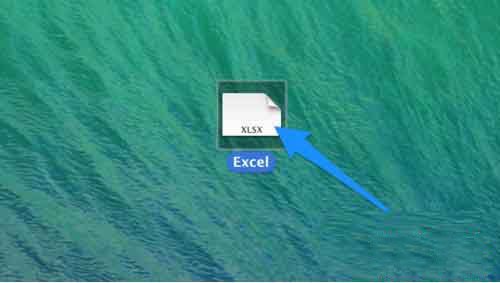
方法二:在共享中选择 Excel 格式
1、有时候可能需要把我们的电子表格通过邮件发送给其他人,这时我们可以在共享中直接选择 Excel 文件格式。在 Numbers 窗口中点击“共享”按钮,如图所示
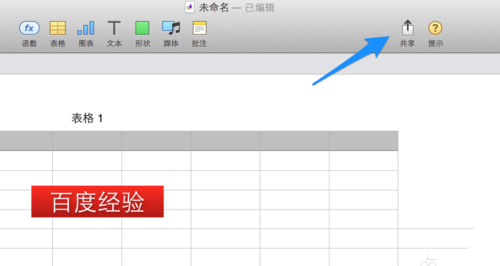
2、这里以发送电子邮件为例,如图所示
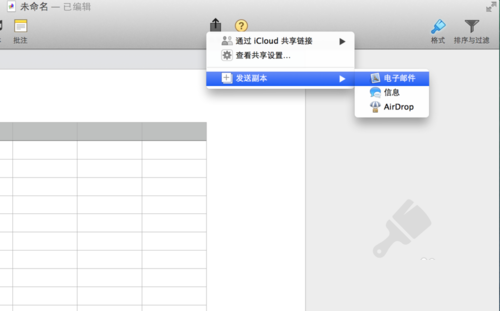
3、接着选择 Excel 文件格式,点击“下一步”按钮,如图所示
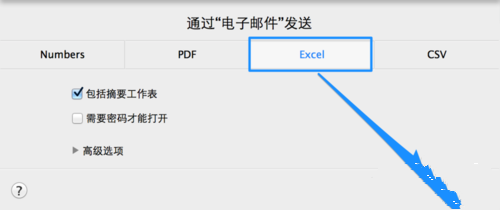
4、最后系统会自动新建一封带有已经转换了格式的 Excel 附件的邮件,如图所示
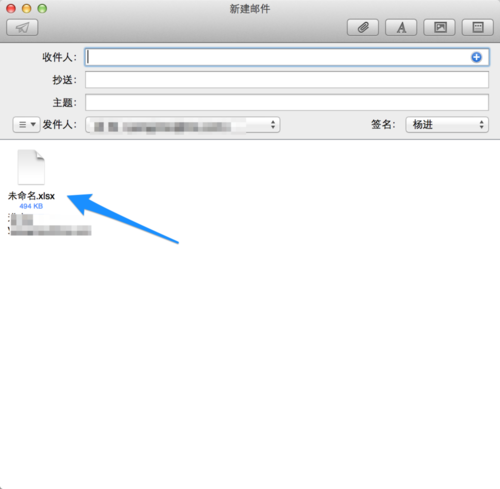
以上就是为大家整理的关于numbers转换成excel的两种方法,你学会了吗!


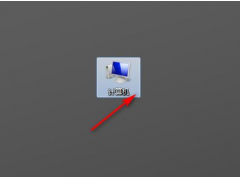

![RedHat服务器上[Errno 5] OSError: [Errno 2]的解决方法](https://img.pc-daily.com/uploads/allimg/4752/11135115c-0-lp.png)

